はじめに
Easy Mobile ProはUnity Asset Storeで人気のアセットですが、日本人の方で情報発信している人が少ないので実際のところどうなのだろう?と思っています。
ただ、今まではオレオレプラグインで自作していた機能がアセットですべて統一できたら便利だなぁと思っています。
そんなこんなで今回調査がてらEasy Mobile Proを使ってみようと思います。
Easy Mobile Proとは?
Easy Mobile Pro は、広告表示、アプリ内購入、通知、共有など、モバイルゲームごとの共通機能の実装を大幅に簡素化する多機能プラグインです。
モバイルゲーム開発をしている人にとっては必須と言えるほどプラグインと言っても過言ではありません。
環境
- Unity 2021.2.6f1(Apple Silicon)
- Easy Mobile Pro 2.17.5
導入方法
Package Managerを開く
Unityを起動します。
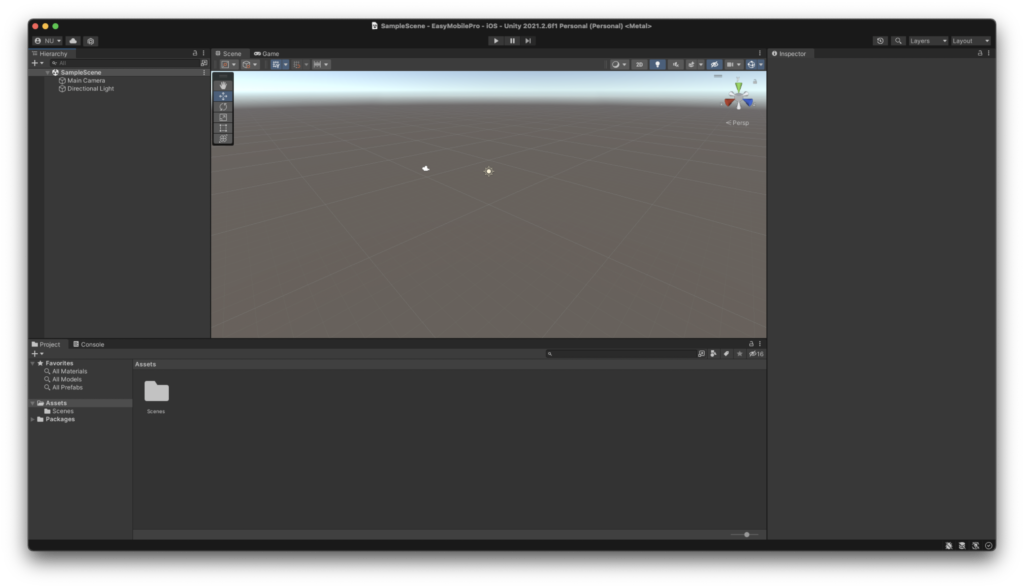
[Window]→[Package Manager]でPackage Managerを開きます。
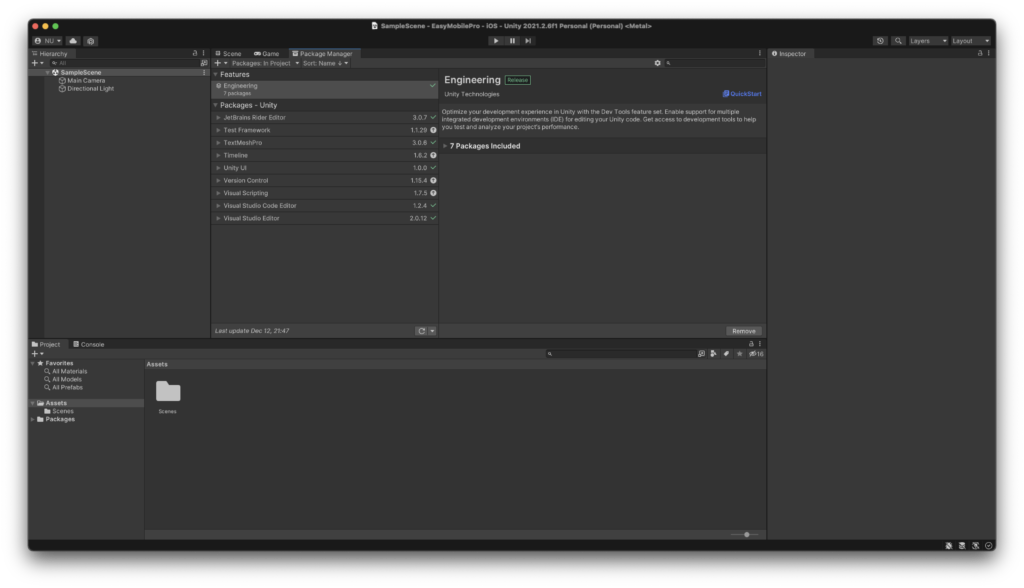
Easy Mobile Proをインポートする
[Packages: In Project]を[Packages: My Assets]へ変更し、Easy Mobile Proを検索します。
※事前にUnity Asset StoreにてEasy Mobile Proを購入済みの必要があります。
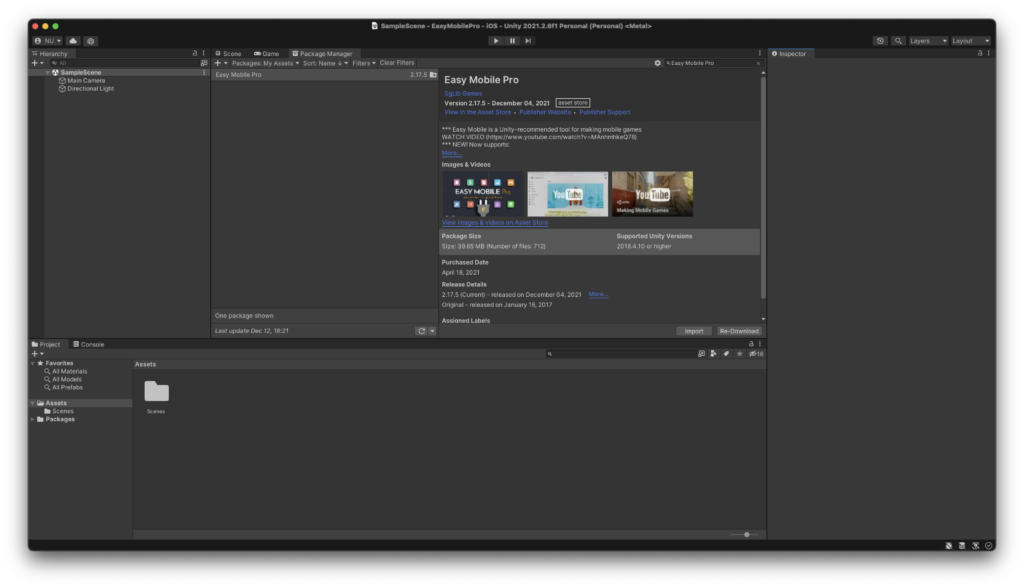
[Download]後、[Import]をクリックします。下記のような画面が出てくるので再び[Import]をクリックします。
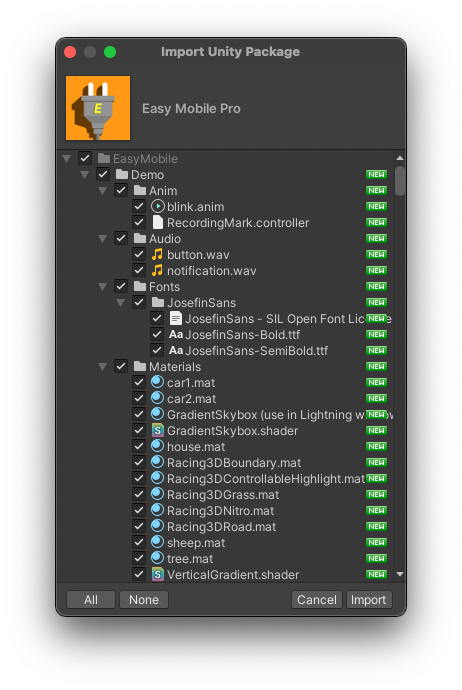
すると下記のような画面が出てくることがあります。これはスクリプトの書き方が古い場合等、Unityが自動で更新してくれる仕組みです。今回は「Yes, for these and other files that might be found later」を選びます。
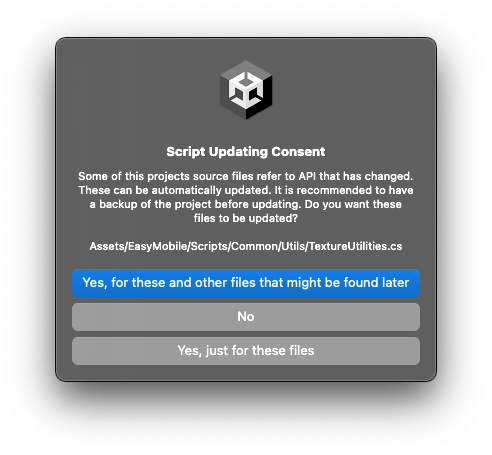
するとEasy Mobile Proが無事インポートされます。
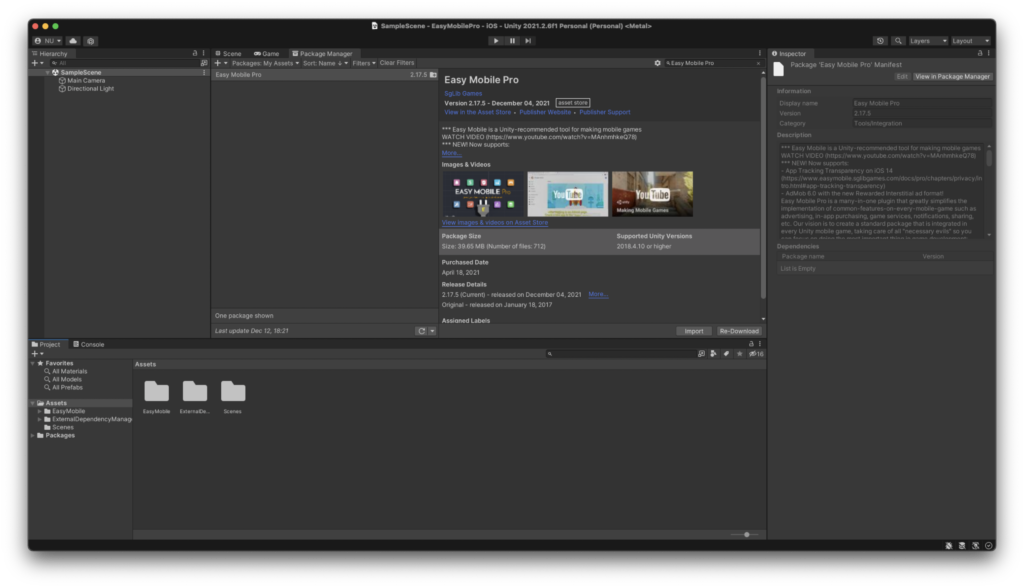
これで導入は完了です。
通常の場合はこれ以降の作業をしないでください。もしかしたら後々うまく行かないことがあるかもしれません。
External Dependency ManagerをUnity Package Manager管理へ変更
Easy Mobile Proと一緒に導入されたExternal Dependency Managerを私はAssets内で管理したくないので、Unity Package Manager管理へ変更します。
.tgzファイルをダウンロード
まず、以下のサイトから「com.google.external-dependency-manager-X.X.X.tgz」をダウンロードします。
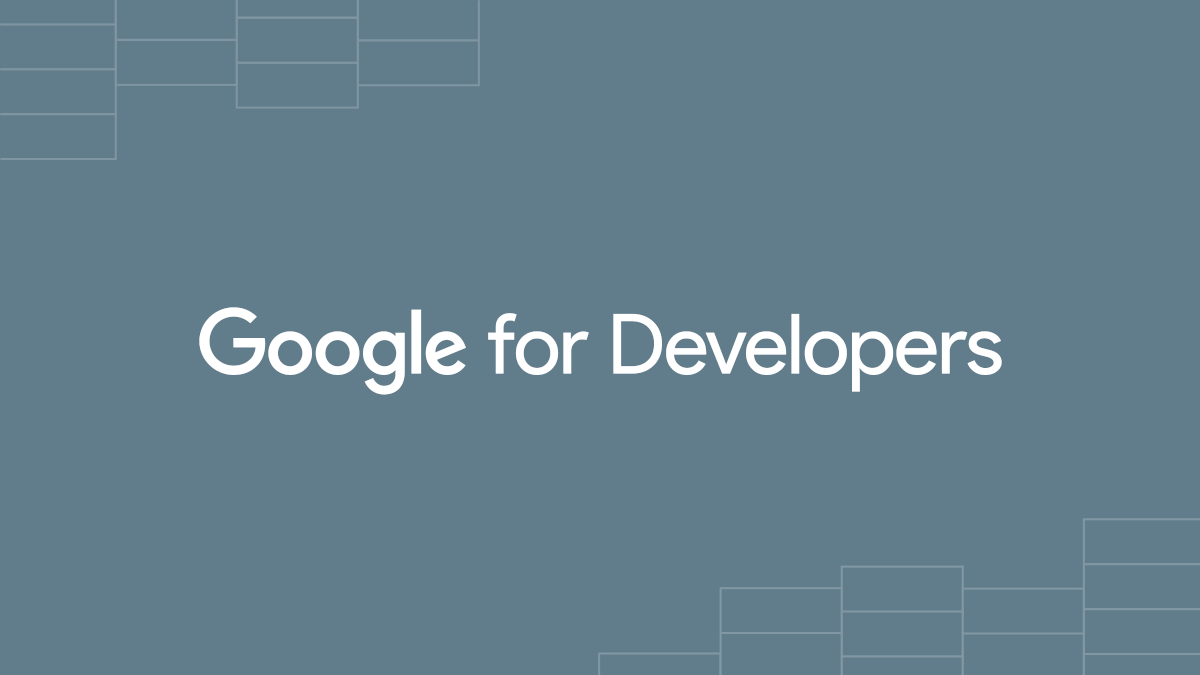
記事作成時点での最新は1.2.168の「com.google.external-dependency-manager-1.2.168.tgz」というファイルでした。
.tgzファイルをプロジェクト内に配置
先程ダウンロードしたファイルを下記のようにプロジェクトのルートフォルダに「GooglePackages」というフォルダを作り、そのフォルダに配置します。
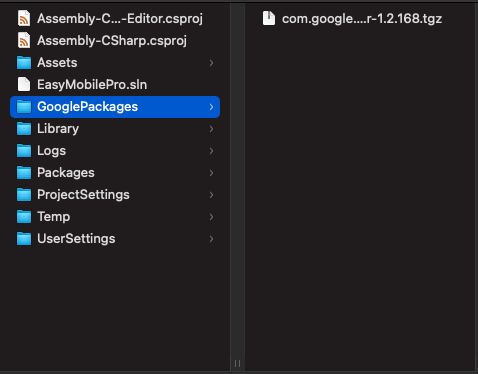
パッケージの追加
今度はUnityに戻り、[Window]→[Package Manager]を開きます。
その後、「+」ボタンを押し「Add package from tarball…」で先程のダウンロードし、GooglePackageフォルダに配置した「com.google.external-dependency-manager-X.X.X.tgz」を選択します
-1024x576.png)
するとUnity Package Manager管理のExternal Dependency Managerが作成されます。
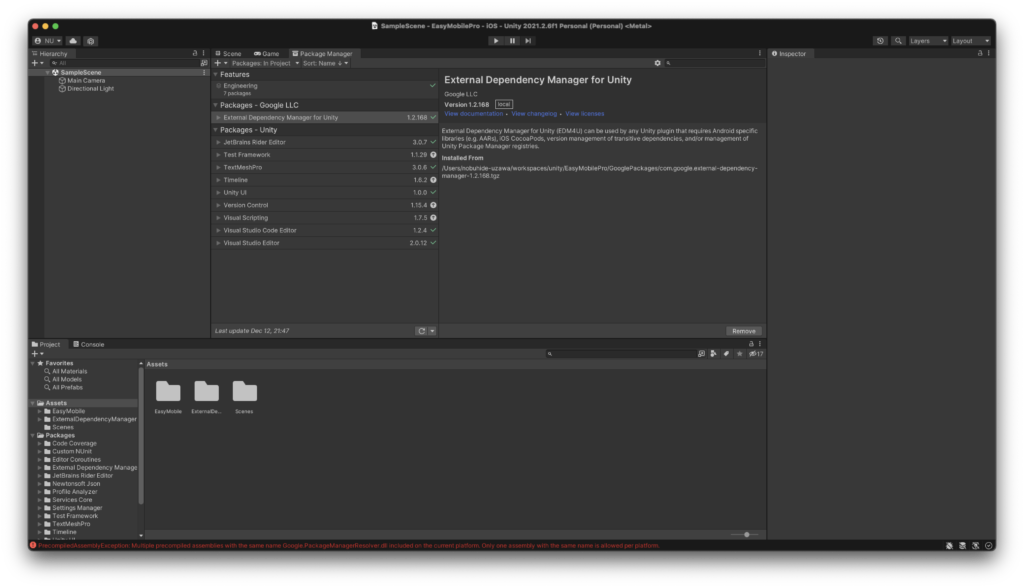
このままだとExternal Dependency Managerが複数あり、エラーが発生しているのでAssetsフォルダ内のExternal Dependency Managerを削除して完了です。
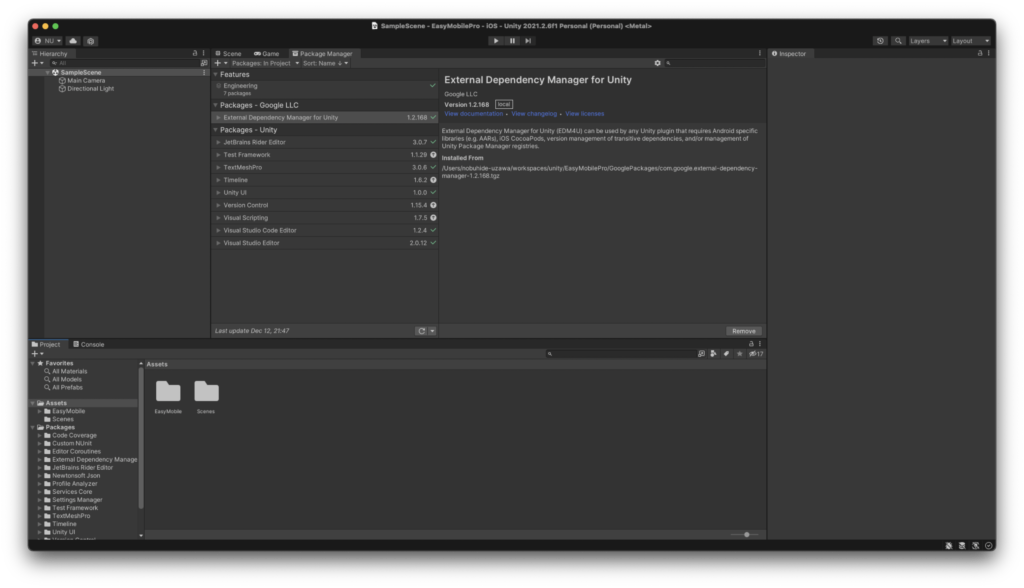
これで無事完了です。
さいごに
最近、忙しいので更新頻度は遅いかもです。
External Dependency ManagerをUnity Package Managerで管理した場合、うまくいくかはよくわかりません。
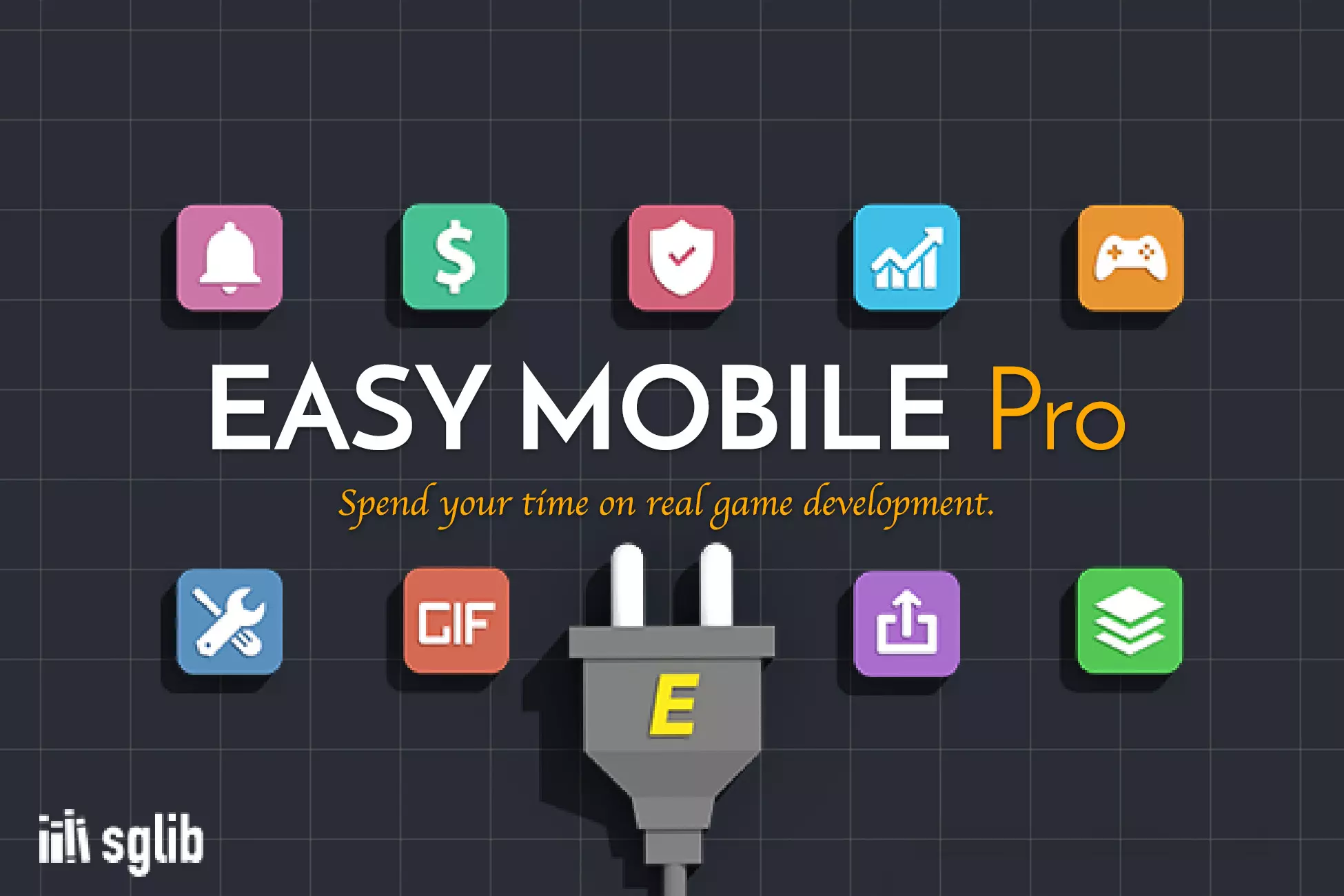





コメント